App per Redmi Watch
Un po' per curiosità, un po' per necessità, hai finalmente decido di acquistare il tuo primo smartwatch ma ben presto ti sei reso conto che è davvero difficile scegliere, dato che sul mercato esistono tanti modelli differenti. Pertanto, dato che utilizzi quotidianamente uno smartphone Redmi, ovvero un brand di Xiaomi, hai deciso di optare per un modello di smartwatch della medesima azienda, spinto anche dal fatto che ti sei sempre trovato bene con questo brand, oltre ai prezzi davvero concorrenziali.
Ora che hai finalmente acquistato il tuo nuovo smartwatch Redmi, però, devi procedere con la sua configurazione e ti sei reso conto di non avere la minima idea di come fare, anche perché non hai la minima idea di quale app per Redmi Watch utilizzare per portare a termine tale operazione, ne tantomeno sai come fare.
Nessun problema, perché ti trovi proprio nel posto giusto. Nel corso di questo tutorial ti parlerò di quelle che sono le app che devi utilizzare per poter configurare i vari modelli di dispositivi indossabili di Redmi. Tutto quello che devi fare è metterti comodo, prenderti cinque minuti di tempo libero e proseguire con la lettura dei prossimi paragrafi. Non mi resta che augurarti una buona lettura!
Indice
App per Redmi Watch 3 Active
Non vedi l'ora di scoprire quelle che sono le migliori app per Redmi Watch 3 Active? Allora non devi far altro che dare un'occhiata ai prossimi paragrafi, dove ti parlerò di queste app nel dettaglio. Chiaramente, queste app sono compatibili anche con gli altri modelli dell'azienda.
Mi Fitness (Android/iOS/iPadOS)
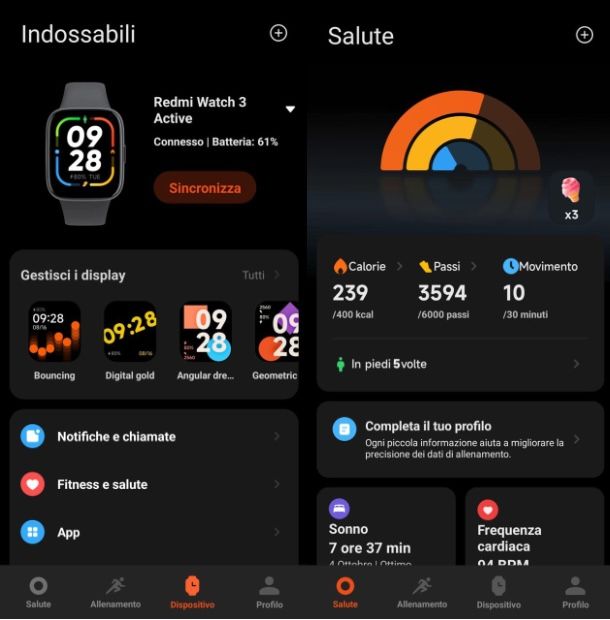
La prima app di cui voglio parlarti si chiama Mi Fitness ed è l'app sviluppata da Xiaomi, azienda proprietaria del brand Redmi, per la gestione di tutti i suoi dispositivi smart indossabili, tra cui troviamo anche diversi modelli a marchio Redmi Watch, tra cui Redmi Watch 3 Active. L'app è totalmente gratuita e può essere scaricata su dispositivi Android (anche da store alternativi) e su iPhone e iPad.
Vorresti capire qual è l'app per Redmi Watch 4? Si tratta proprio di Mi Fitness. Una volta scaricata e installata, aprila, fai tap sul pulsante Inizia, accetta termini e condizioni e pigia sul pulsante Accetta, seleziona la tua regione dall'elenco che compare (ad esempio Italia) e infine premi sul pulsante Avanti.
Una volta aperta l'app, la prima cosa da fare è eseguire l'accesso con il tuo account Xiaomi. Per procedere, dunque, fai tap sulla scheda Profilo posta in basso e poi sulla voce Accedi e, nella schermata che si apre digita le credenziali del tuo account Xiaomi. In alternativa, puoi anche eseguire l'accesso con il tuo account Google pigiando sull'icona della G posta in basso, oppure procedere alla creazione di un nuovo account facendo tap sulla voce Crea un account.
Dopo aver eseguito l'accesso, devi procedere con l'abbinamento del tuo smartwatch Redmi. Per farlo, dalla schermata principale dell'app, pigia sul pulsante + posto in alto a destra, pigia sulla voce Aggiungi dispositivo, poi sul pulsante Accetta per attivare il Bluetooth e segui le indicazioni che compiono a schermo per completare l'abbinamento del dispositivo: solitamente bastano pochi e semplici passaggi. Come dici? L'app non rileva in automatico il tuo dispositivo? Niente paura, in questo caso ti basta pigiare sul pulsante Aggiungi il modello e poi scegliere il modello dello smartwatch Redmi in tuo possesso dall'elenco che compare a schermo. Se il dispositivo non è presente, probabilmente Mi Fitness non è l'app giusta, per cui ti consiglio di dare un'occhiata al paragrafo successivo.
Dopo aver abbinato lo smartwatch allo smartphone, tramite l'app in questione potrai consultare tutti i dati raccolti dal dispositivo indossabile, oltre a poter procedere alla personalizzazione grafica (ad esempio i quadranti) o gestirne alcune impostazioni.
Dalla schermata principale denominata Salute potrai consultare tutti i dati relativi alla salute. Nel riquadro posto in alto è possibile dare un'occhiata rapida ad alcuni dati, come le calorie consumate nella giornata (pigiando su di essa vedrai anche quelle consumate nella settimana e nel mese), il numero di passi effettuati (pigiando su di essa vedrai anche quelle consumate nella settimana e nel mese) e i minuti passati in movimento. Più in basso, invece, troverai un'indicazione riguardante il numero di volte che ti sei alzato (In piedi), mentre più in basso troverai diversi riquadri, ognuno dei quali darà accesso a informazioni specifiche.
- Sonno – registrerà tutti i dati sul tuo sonno, mostrandoti quanto hai dormito, il sonno leggero, quello pesante e la fase REM (dovrai tenere lo smartwatch al polso durante il sonno per registrare correttamente i dati).
- Frequenza cardiaca – permette di monitorare i dati riguardanti la frequenza cardiaca, con informazioni relative alle misurazioni giornaliere, settimanali o mensili.
- Pressione sanguigna – tiene traccia di tutti i dati riguardanti la tua pressione sanguigna (solo modelli compatibili).
- Ossigeno nel sangue – contiene le misurazioni effettuate dal dispositivo in merito alla quantità di ossigeno nel sangue.
- Peso – in questa sezione potrai aggiungere i dati riguardanti il tuo peso e aggiornarli di volta in volta, per avere delle statistiche abbastanza precise sul tuo andamento.
- Stress – monitora i livelli di stress nella giornata, nella settimana e nel mese
- Vo2 max – tiene traccia del consumo di ossigeno (solo modelli compatibili).
Inoltre, pigiando sulla voce Gestisci le funzionalità per la salute, potrai riordinare i riquadri a tuo piacimento e aggiungerne di altri (pigiando sul pulsante +), tra quelli presenti, tra cui troviamo anche Cicli, molto utile per gli utenti di sesso femminile.
Pigiando sulla scheda Allenamento posta in basso, invece, potrai avviare direttamente la registrazione di una sessione di allenamento (scegliendolo dall'elenco che compare in alto) e poi pigiando sul pulsante Go, utile qualora lo smartwatch non avesse la funzione di rilevazione automatica degli allenamenti o se magari non è stato in grado di rilevare l'attività che stai svolgendo. Nella sezione Cronologia della allenamenti, invece, potremo dare un'occhiata a tutte le sessioni passate.
La scheda Dispositivo, invece, permette di personalizzare l'interfaccia del dispositivo indossabile (quadranti) pigiando sulla voce Gestisci i display, oltre a poter gestire diversi aspetti del dispositivo, tra cui notifiche e chiamate, oltre a poter gestire alcune delle app installate, come sveglia, meteo, eventi e altro ancora. Tramite la voce Aggiornamento, invece, sarà possibile verificare l'eventuale presenza di aggiornamenti firmware per il dispositivo indossabile Redmi (per eseguire l'aggiornamento è necessario che lo smartphone sia collegato a Internet).
Per finire, dalla scheda Profilo è possibile accedere ai dati relativi al profilo personale, gestire alcune impostazioni specifiche dell'app o abilitare la sincronizzazione con servizi di terze parti come Strava, Google Fit e SUUNTO.
Zepp Life (Android/iOS)
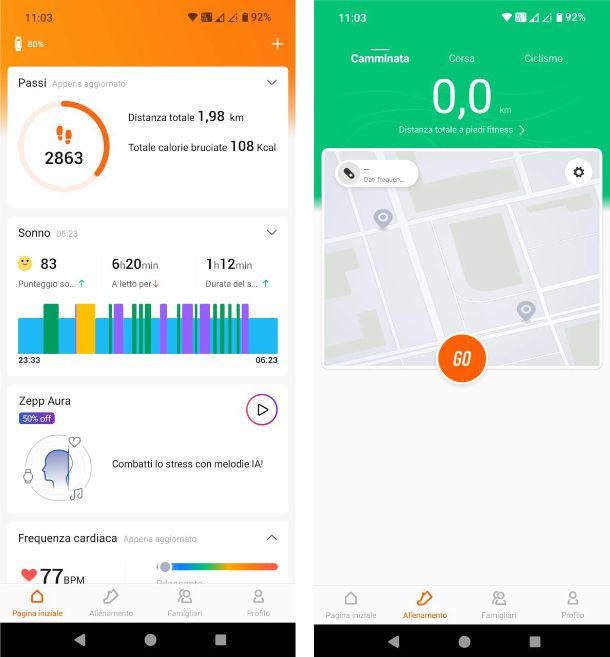
Un'altra app di Xiaomi che permette di gestire anche alcuni dispositivi indossabili a marchio Redmi è Zepp Life, che è anche l'app di riferimento per la gestione di alcuni modelli di dispositivi indossabili a marchio Amazfit che non sono supportati dall'app Zepp. Anche in questo caso l'app è completamente gratuita ed è disponibile su dispositivi Android (anche su store alternativi) e su iPhone.
Una volta scaricata e installata l'app, aprila ed esegui l'accesso con il tuo account Zepp, oppure in alternativa utilizza un account Facebook, Google, Xiaomi o Apple. Successivamente, indica il tuo Paese, accetta le norme sulla privacy, concedi tutte le autorizzazioni richieste (necessarie per il corretto funzionamento dell'app) e completa il tuo profilo seguendo le indicazioni su schermo.
Giunto nella schermata principale dell'app, potrai procedere con l'abbinamento del dispositivo indossabile pigiando sul pulsante + posto in alto a destra e poi selezionando l'opzione Bracciale o Orologio in base al modello in tuo possesso. Non ti resta che seguire le indicazioni a schermo per completare la procedura.
Dopo aver eseguito l'abbinamento, tramite la Pagina iniziale potrai accedere a una schermata riepilogativa, dove troverai alcuni dati come il conteggio dei passi, un riepilogo del monitoraggio del sonno (con punteggio e dati sul sonno giornaliero) la frequenza cardiaca, la PAI (Personal Activity intelligence) e la cronologia di allenamento. Inoltre, dal riquadro Salute femminile potrai registrare tutte le informazioni riguardanti il ciclo mestruale, mentre più in basso troverai indicazioni su Peso e Punteggio del corpo.
Tramite la scheda Allenamento, invece, potrai avviare direttamente la registrazione di un allenamento (scegliendolo tra Camminata, Corsa o Ciclismo) pigiando sul pulsante Go. La scheda Famigliari, invece, permette di aggiungere parenti o amici che utilizzano la medesima app per visualizzare la loro attività e le informazioni sul sonno semplicemente scansionando il loro codice QR. Per finire, dalla scheda Profilo, potrai accedere alle impostazioni del dispositivo, impostare degli obiettivi, modificare alcune impostazioni dell'app o abilitare la sincronizzazione con servizi di terze parti (attualmente solo con Google Fit).

Autore
Salvatore Aranzulla
Salvatore Aranzulla è il blogger e divulgatore informatico più letto in Italia. Noto per aver scoperto delle vulnerabilità nei siti di Google e Microsoft. Collabora con riviste di informatica e cura la rubrica tecnologica del quotidiano Il Messaggero. È il fondatore di Aranzulla.it, uno dei trenta siti più visitati d'Italia, nel quale risponde con semplicità a migliaia di dubbi di tipo informatico. Ha pubblicato per Mondadori e Mondadori Informatica.






